教程制作起來比較簡單,主要用到的是煙霧的素材,導入教程素材后,用色階調整,拉動滑塊的參數,根據實際情況進行設置,再把素材導入自定義筆刷中,就是用這個筆刷給圖片進行制作煙霧效果,把人物素材導入之后用筆刷進行涂抹,用色相飽和度給人物素材營造火焰的效果,具體如何制作一起來練習一下吧。
效果圖:

素材:
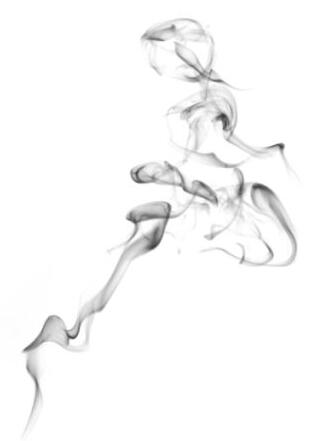
操作步驟:
【打開】PS,【導入】素材,【Ctrl+I】反向,【Shift+Ctrl+U】去色,具體如圖示。
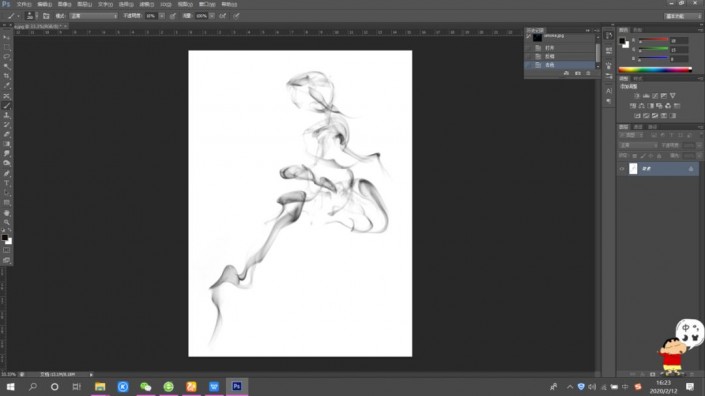 學習PS請到www.16xx8.com
學習PS請到www.16xx8.com
【Ctrl+L】色階,調整【滑塊】參數,具體參數效果如圖示。
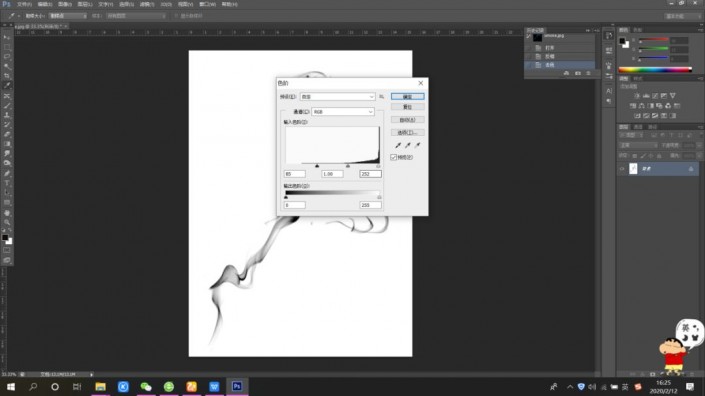
點擊-【菜單欄(edit)】-【自定義筆刷(define brush preset)】,具體如圖示。
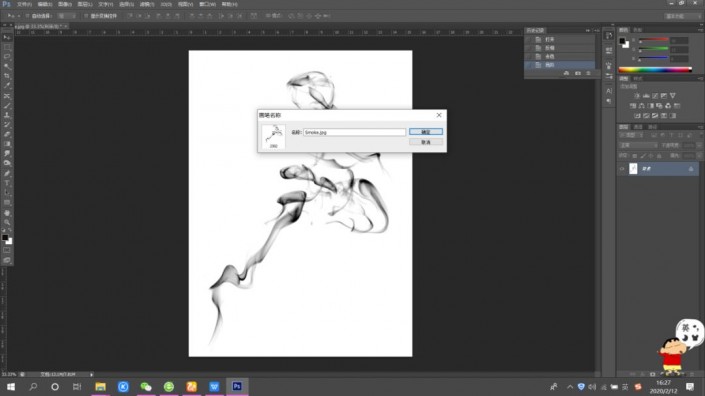
新建【圖層】,【填充】白色背景,按【F5】動態形狀(Shape dynamics),調整【參數】,具體如圖示。
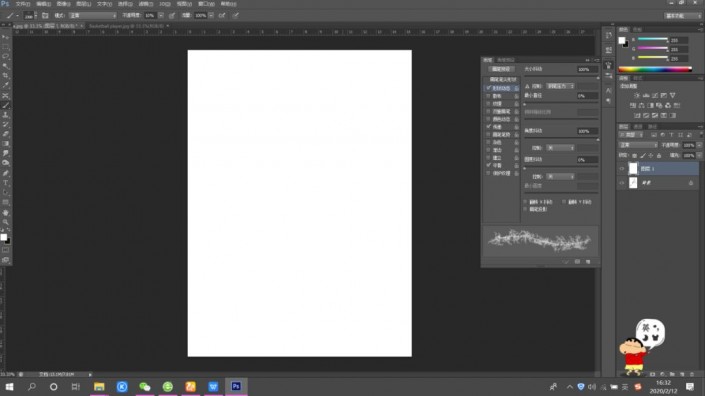
點擊【傳遞(transfer)】,調整【參數】,具體參數效果如圖示。
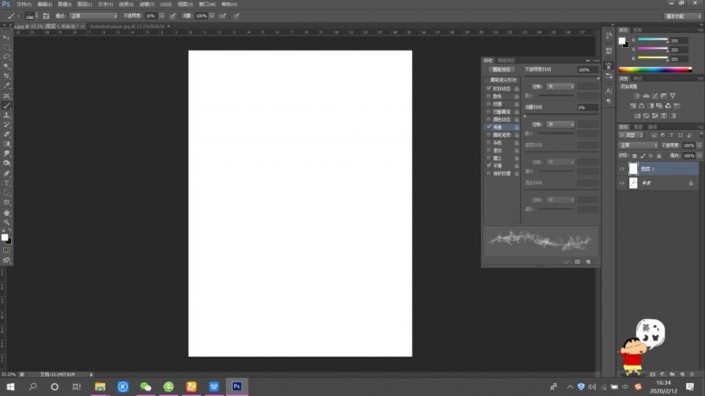
點擊【畫筆筆尖形狀(brush tip shape)】,調整【參數】,具體如圖示。
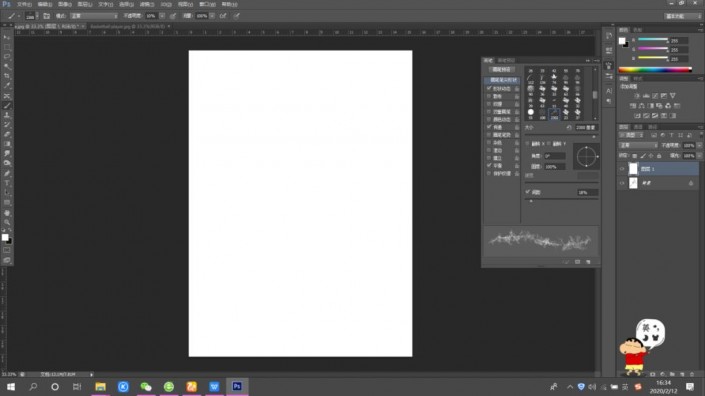
點擊【右上角】選項,點擊【新建筆刷】,點擊保存,具體如圖示。
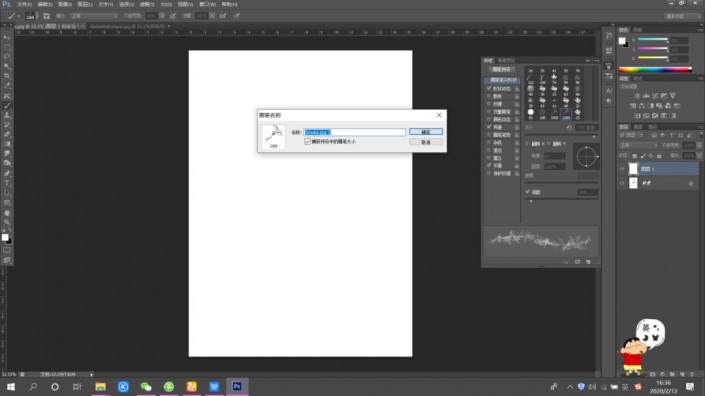
【打開】素材,使用【快速選擇工具】,將人物摳出來,【Ctrl+J】復制圖層兩次,新建【純色】,【顏色】黑色,具體如圖示。
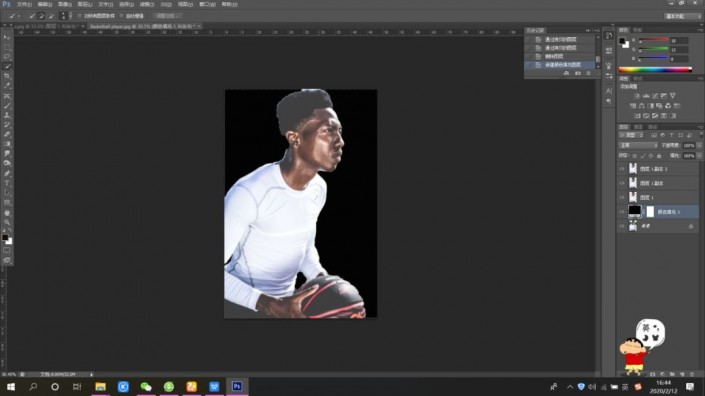
【Ctrl+J】復制圖層,【濾鏡】-【風格化】-【邊緣】,【Ctrl+I】
蒙版反向,【Shift+Ctrl+U】去色,具體如圖示。
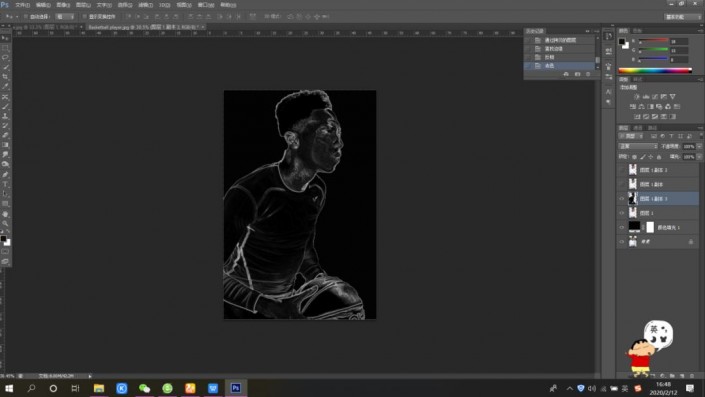
【濾鏡】-【濾鏡畫廊】,點擊【風格化】-【發光邊緣】,調整【參數】,具體如圖示。
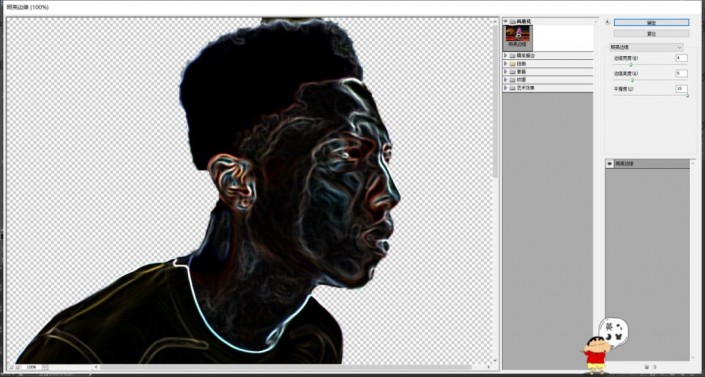
點擊【確定】,【Shift+Ctrl+U】去色,具體效果如圖示。
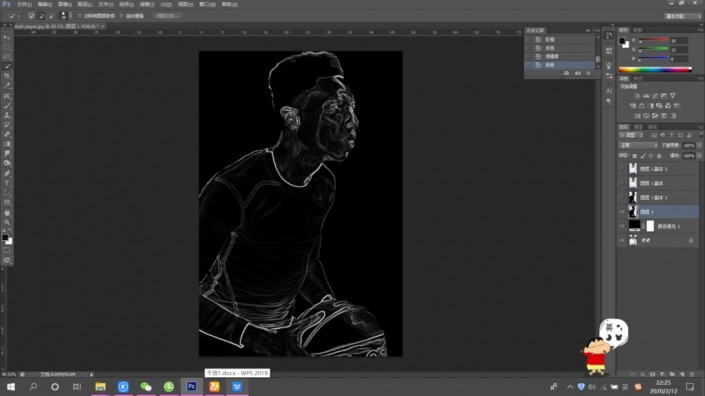
新建【圖層】,使用【B】畫筆工具,畫筆,進行涂抹,具體如圖示。
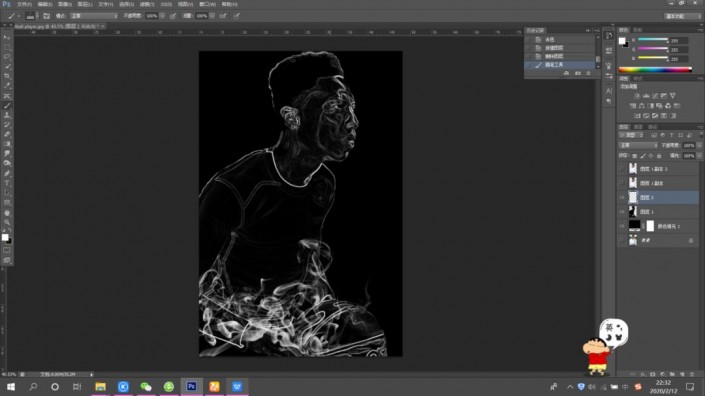
新建【圖層】,使用【B】畫筆工具,18畫筆,進行涂抹,具體如圖示。
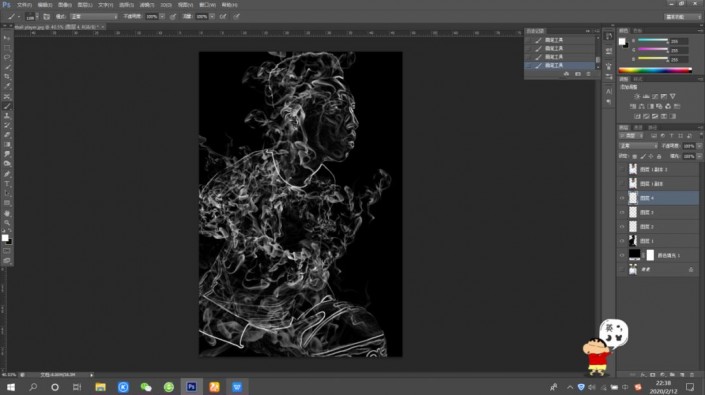
【Ctrl+G】圖層編組,【Ctrl+單擊縮覽圖】調出人物選區,添加【蒙版】,使用【畫筆工具】,畫筆,進行涂抹,具體如圖示。

添加【蒙版】,【濾鏡】-【渲染】-【分層云彩】,點擊【蒙版】,【Ctrl+L】色階,調整【參數】,具體如圖示。
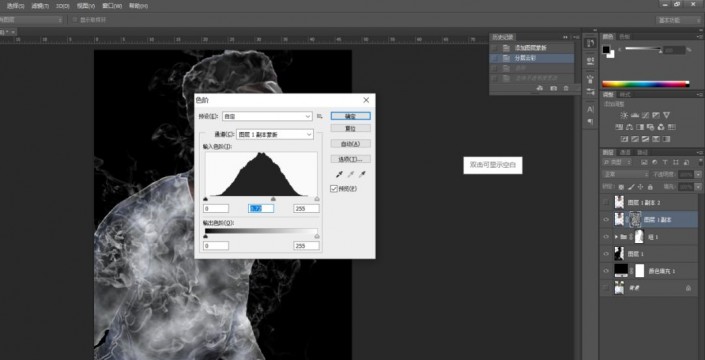
調整【不透明度】42%,使用【畫筆工具】,黑色畫筆,不透明度50%,進行涂抹,具體如圖示。
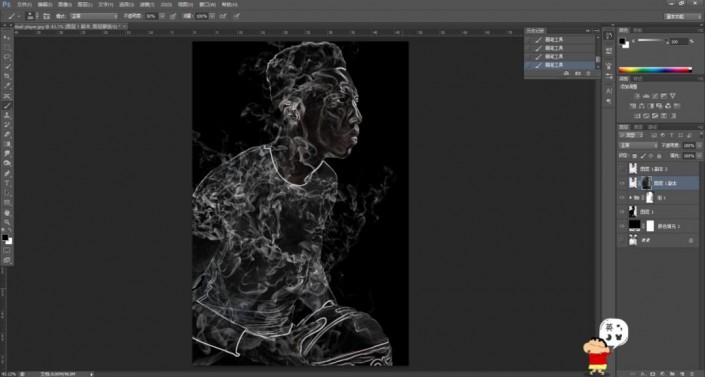
添加【蒙版】,使用【畫筆工具】,119畫筆,白色畫筆,進行涂抹,具體如圖示。
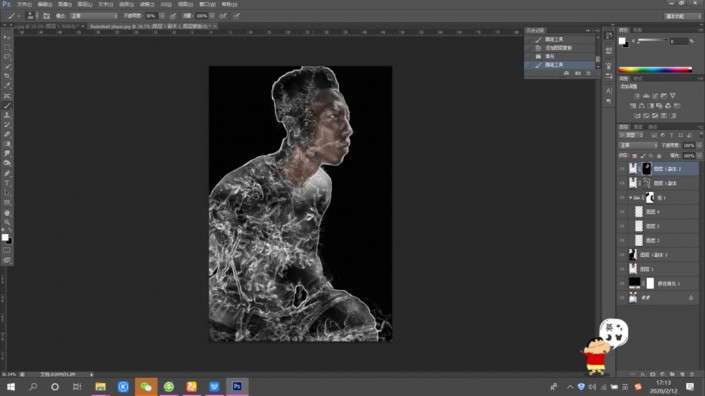
新建【圖層】,使用【畫筆工具】,7a畫筆,進行涂抹,調整【不透明度】21%,具體如圖示。
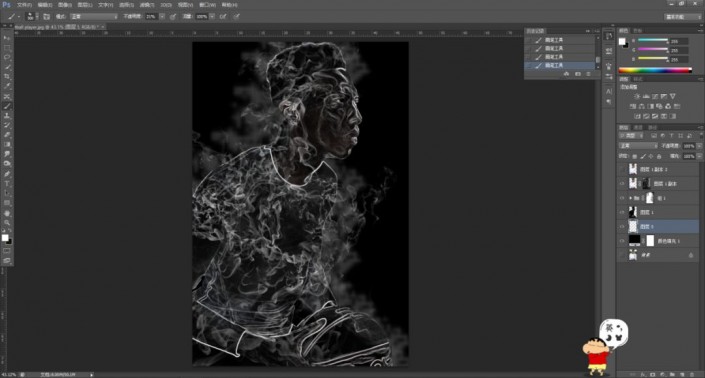
添加【蒙版】,使用【畫筆工具】,119畫筆,白色畫筆,進行涂抹,具體如圖示。
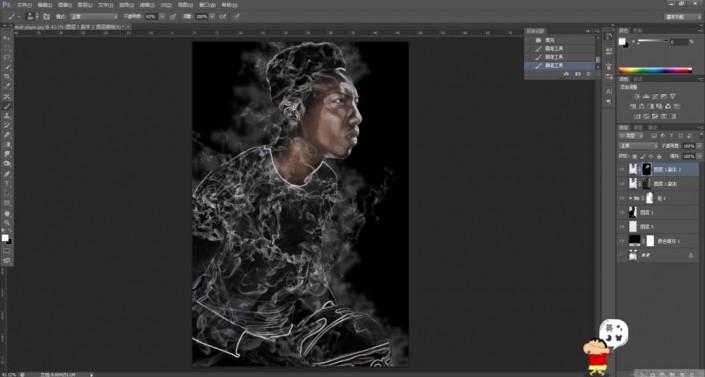
新建【色相/飽和度】,勾選【著色】,調整【參數】,移動到【煙霧】圖層上方,創建【向下剪切蒙版】,調整【參數】。
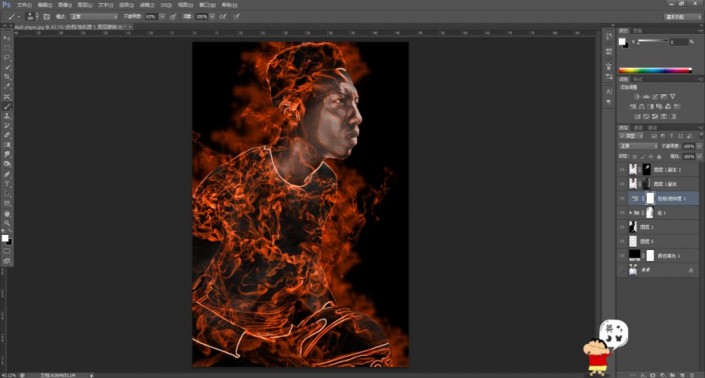
完成:

制作起來比較有趣,同學們跟著教程來練習一下吧,通過具體的操作,了解和學習到PS中的一些工具的運用,通過練習去熟知這些工具,快快打開PS來操作吧。

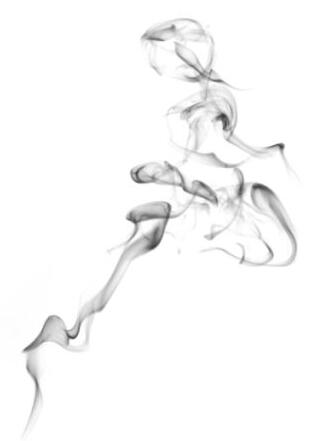
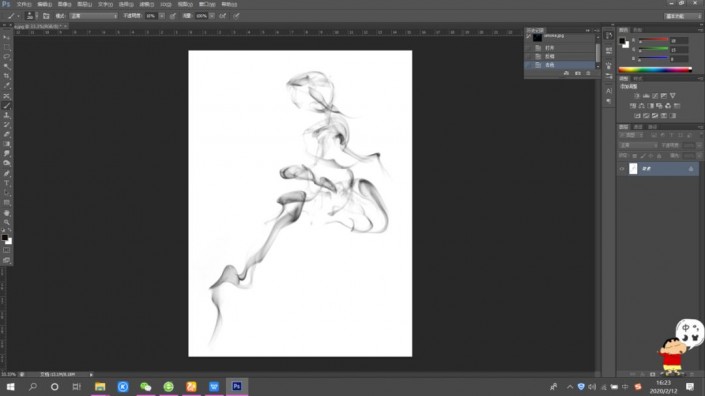 學習PS請到www.16xx8.com
學習PS請到www.16xx8.com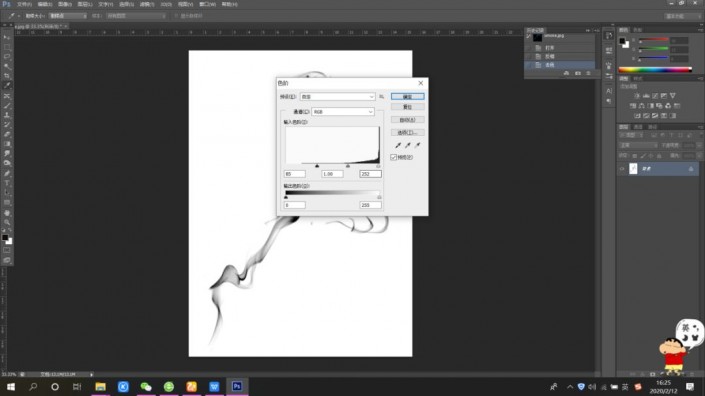
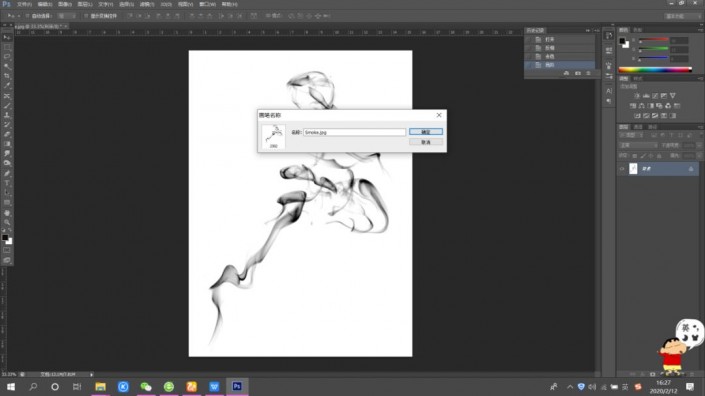
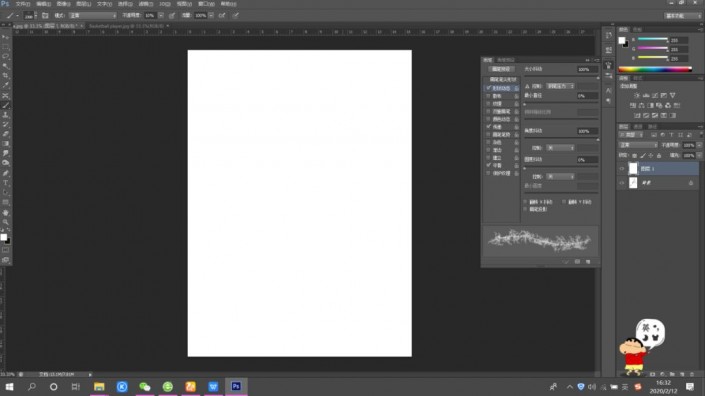
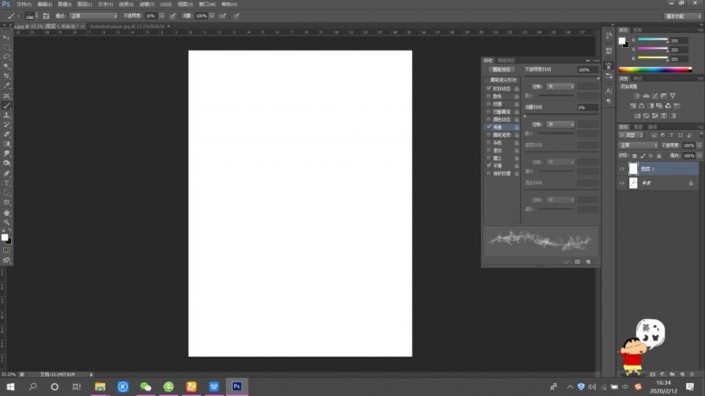
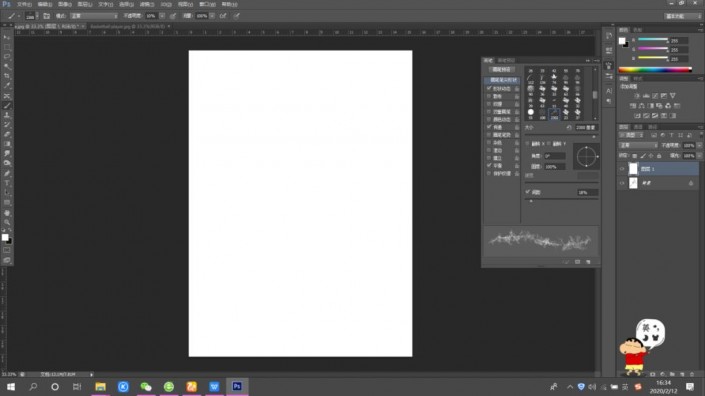
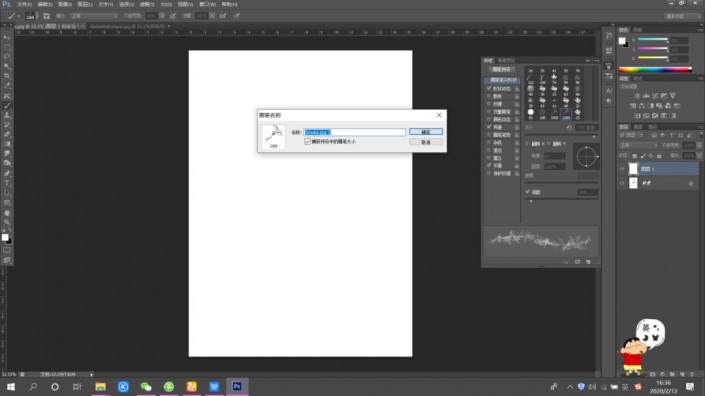
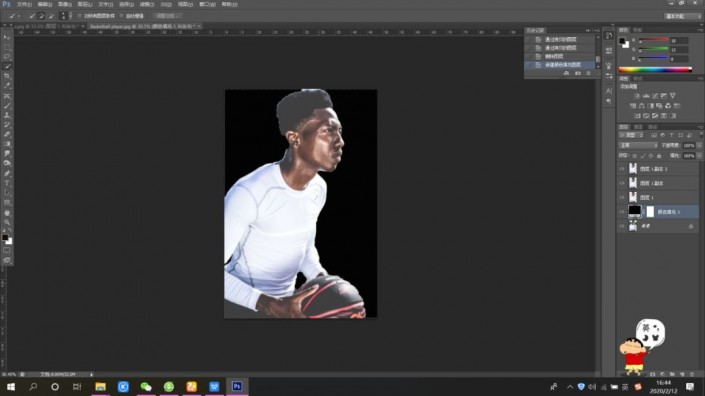
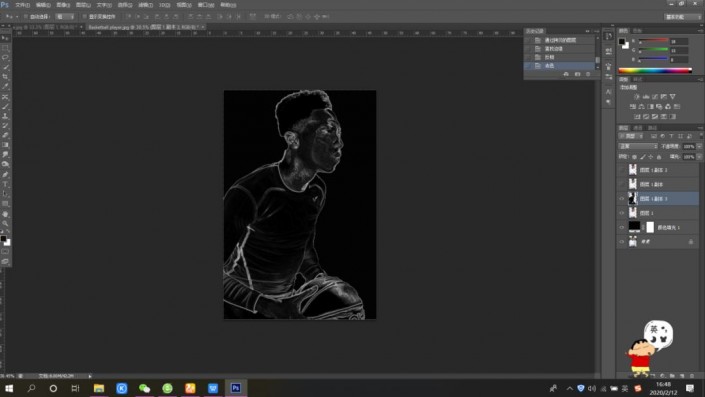
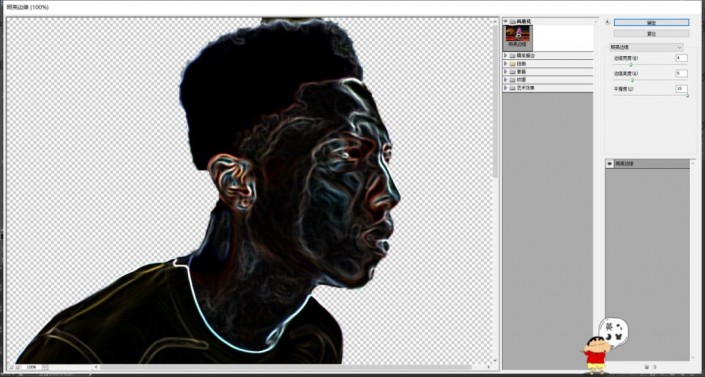
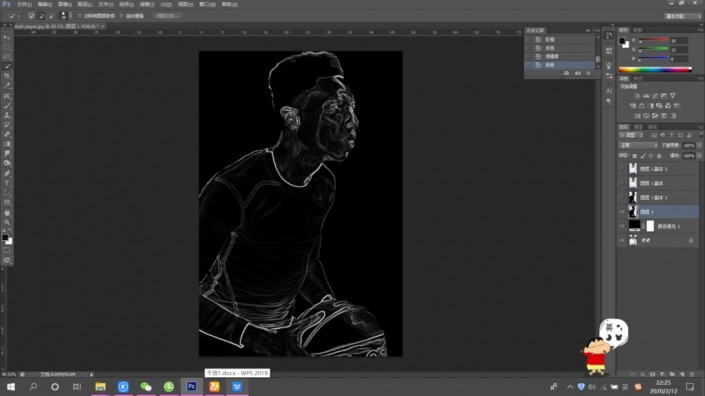
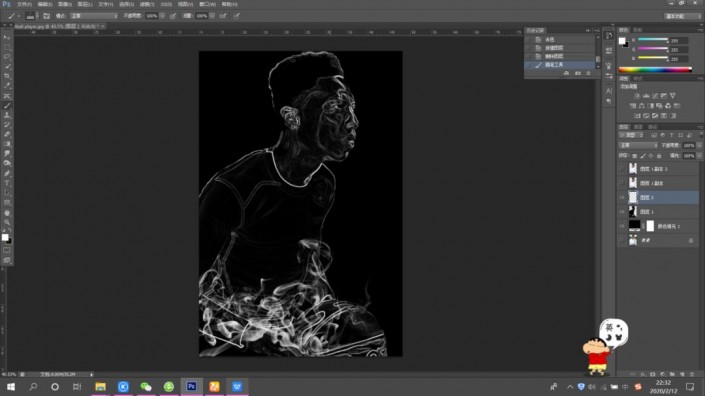
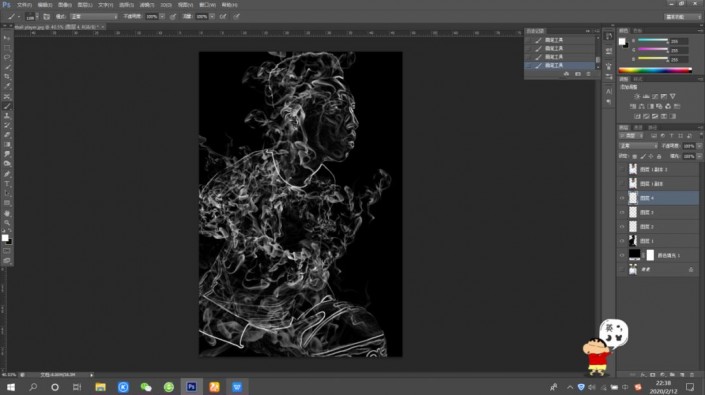

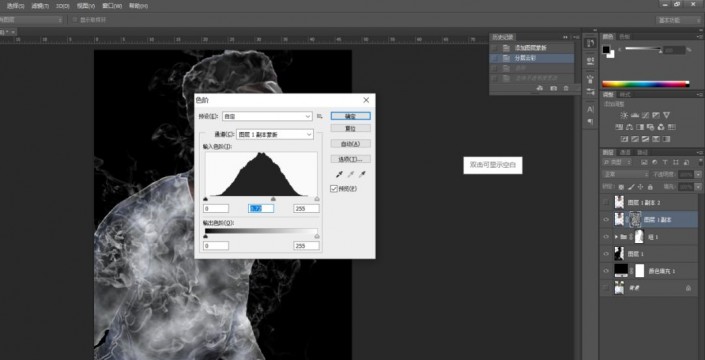
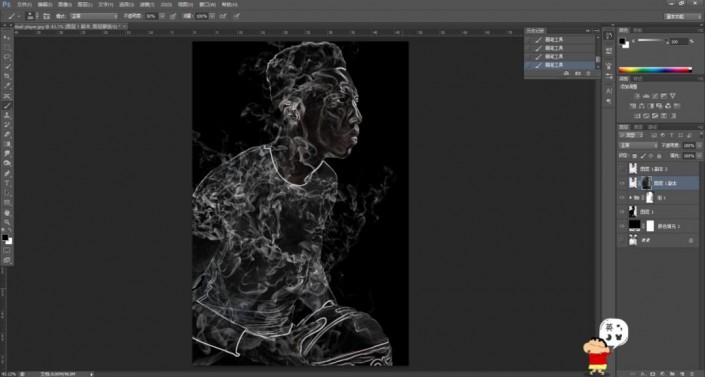
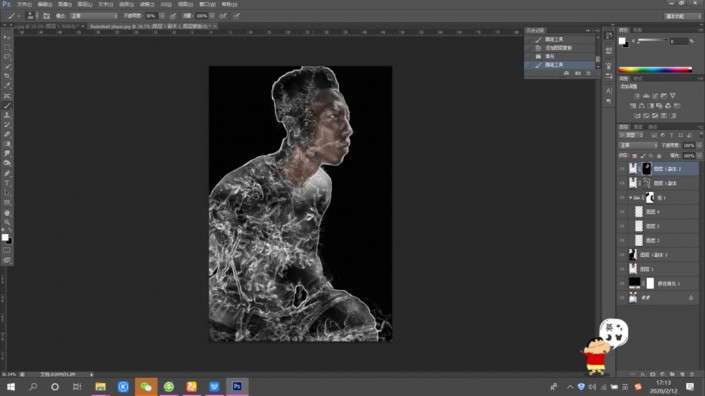
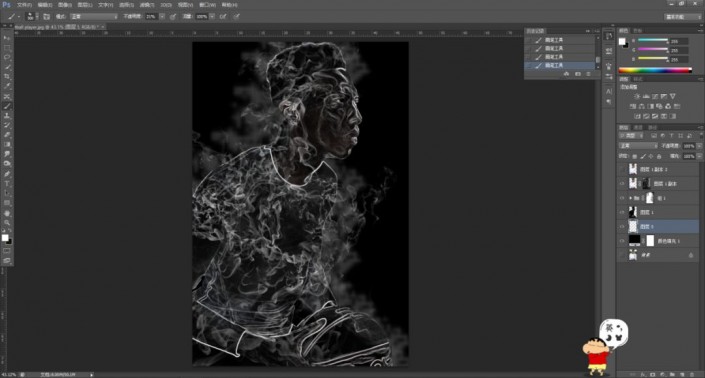
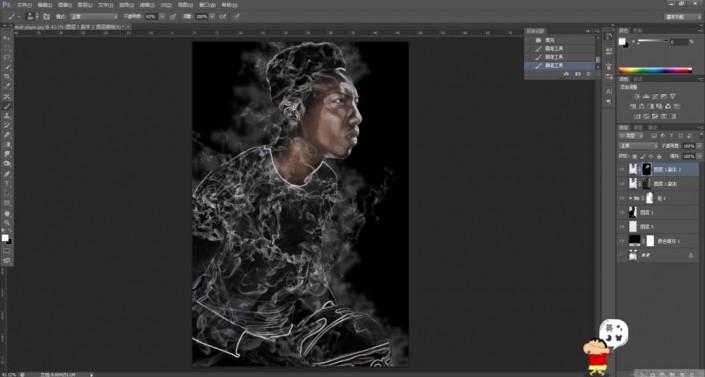
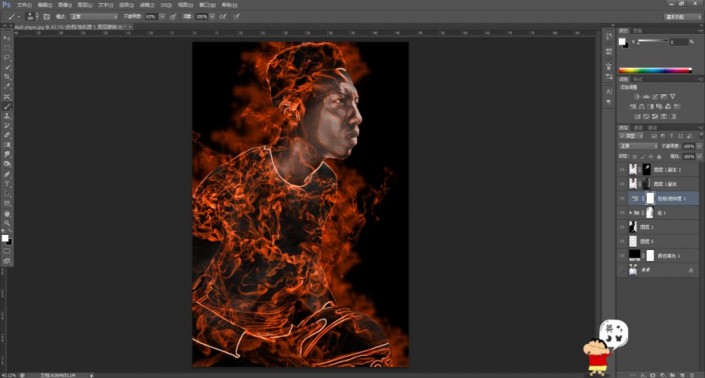


網友評論